PDFelement 11 使用者指南
-
PDF AI 工具 - Mac 版本
-
開始使用 - Mac 版本
-
打開 PDF - Mac 版本
-
查看 PDF - Mac 版本
-
建立PDF - Mac 版本
-
註釋 PDF - Mac 版本
-
編輯 PDF - Mac 版本
-
合併 PDF - Mac 版本
-
整理 PDF - Mac 版本
-
OCR PDF - Mac 版本
-
轉換 PDF - Mac 版本
-
填寫 PDF - Mac 版本
-
保護和簽署 PDF - Mac 版本
-
列印 PDF - Mac 版本
-
共享PDF - Mac 版本
PDFelement 教程視頻
PDFelement 8 使用者指南
Mac 系統 PDF 檔案的表單屬性
新增表單欄位後,您可以將其移動到新位置,或透過拖動文字框的邊緣,調整表單欄位的大小。您還可以在右側面板上修改應用格式、選項、外觀和操作的表單欄位的屬性。不同的表單欄位或文字框具有不同的屬性。您可以參考以下文字欄位範例。
- 開啟一個包含交互欄位的 PDF 檔案,選擇需要編輯的文字欄位,右鍵點擊該文字欄位,並選擇「屬性」,即可開啟右側的屬性面板。
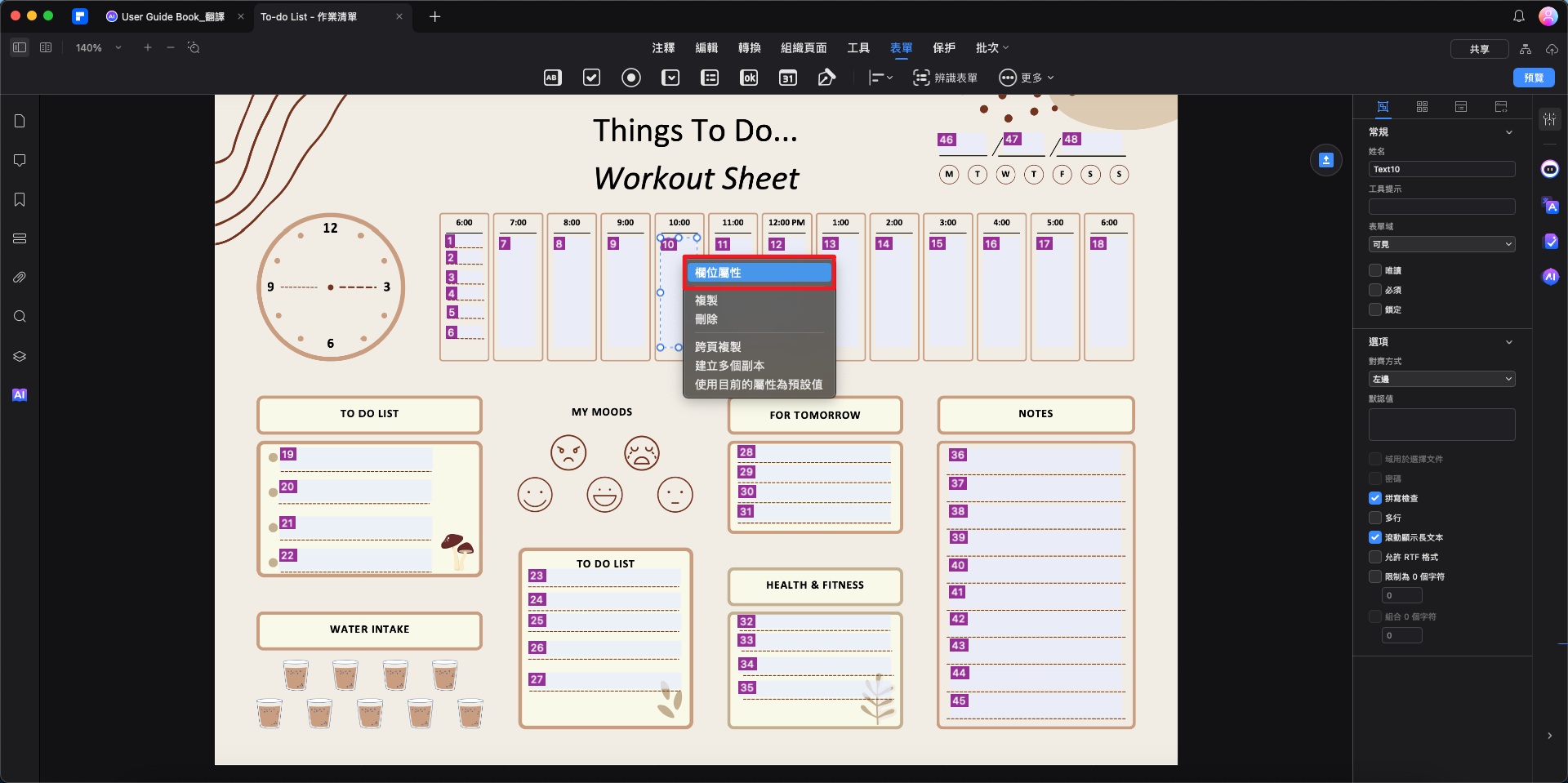
表單屬性
- 常用屬性:您可以根據需要在每個可用分頁上設定其他常用屬性,包括:
- 名稱:每個表單欄位都有一個唯一的名稱。
- 提示資訊:當滑鼠懸停在表單欄位上時,則會出現提示資訊,用於指示如何填寫表單欄位。
- 表單欄位:指定表單欄位的可見性和編輯權限。
- 選項:設定填充文字的對齊方式和預設值。您還可以設定拼寫檢查、多行、滾動長文字、加強文字格式或該文字欄位的可用字元限制。選中「字元組合」,構建一個字元組合,用於在獨立的勾選框中輸入字元。
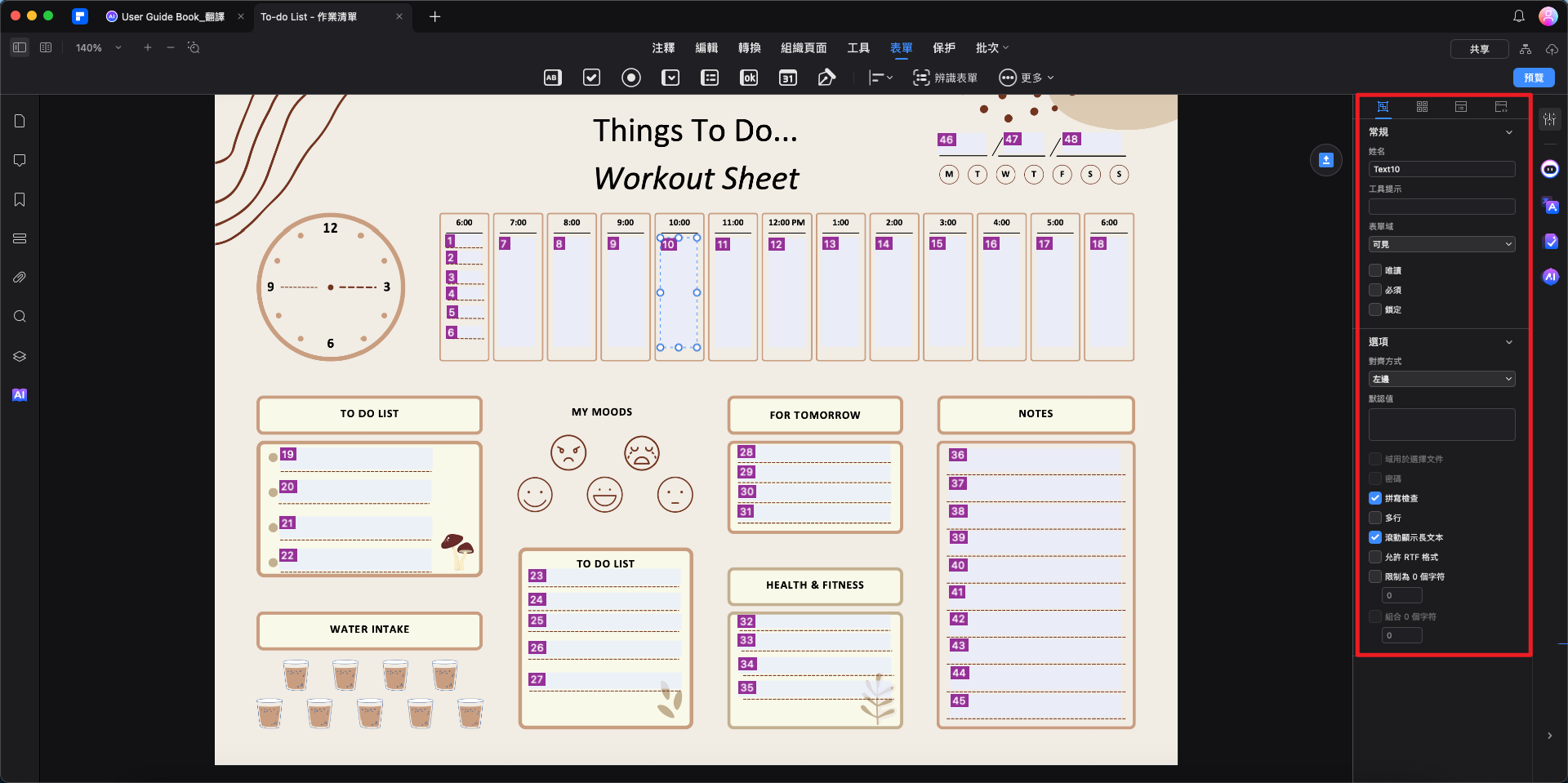
文字欄位一般資訊
- 外觀:您可以設定邊框和背景的顏色、填充文字的字體/大小/顏色、文字格式以及欄位的計算。
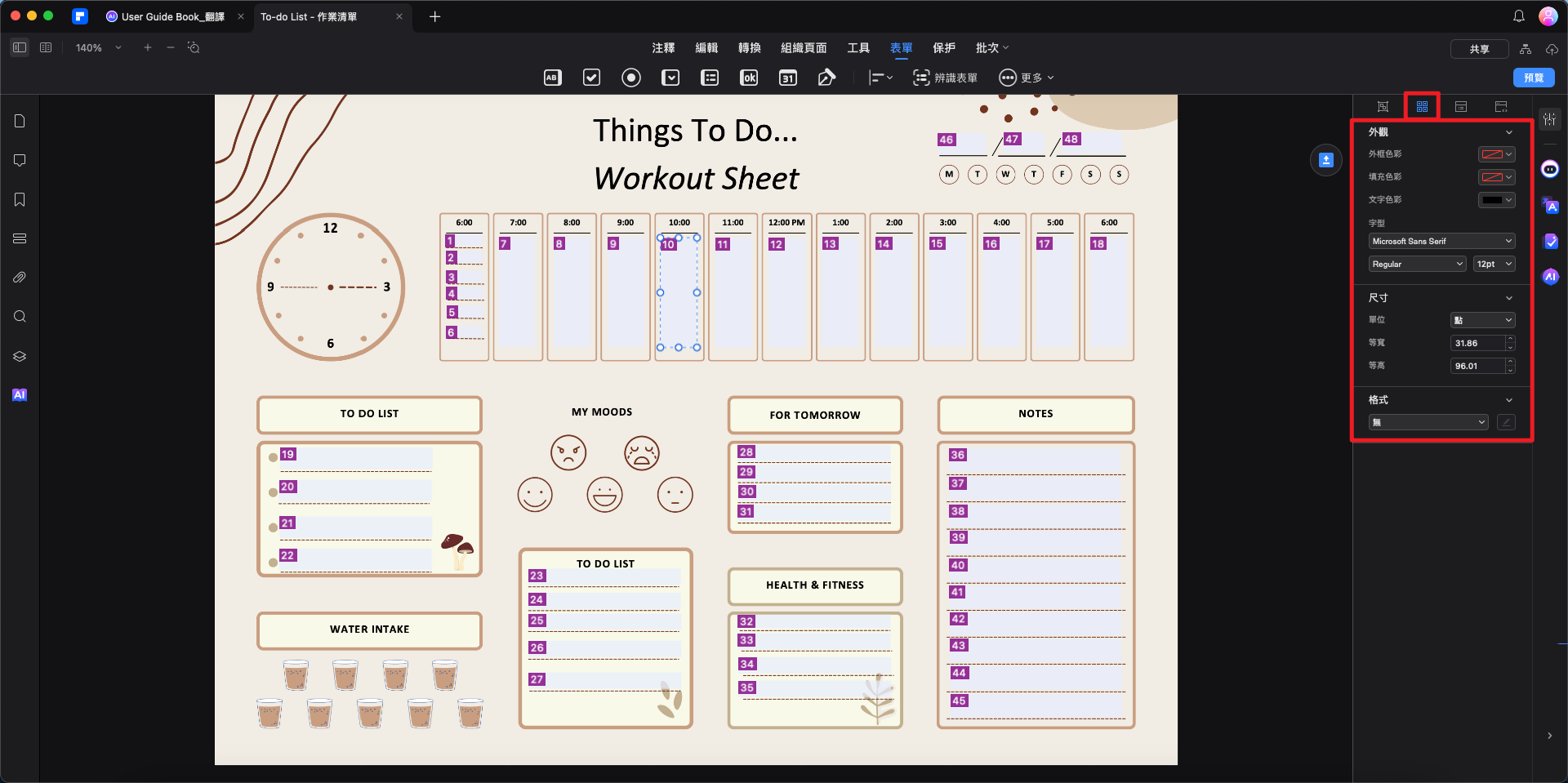
文字欄位的外觀
- 操作:指定與所選表單欄位關聯的操作,以及啟動此類操作的觸發器。
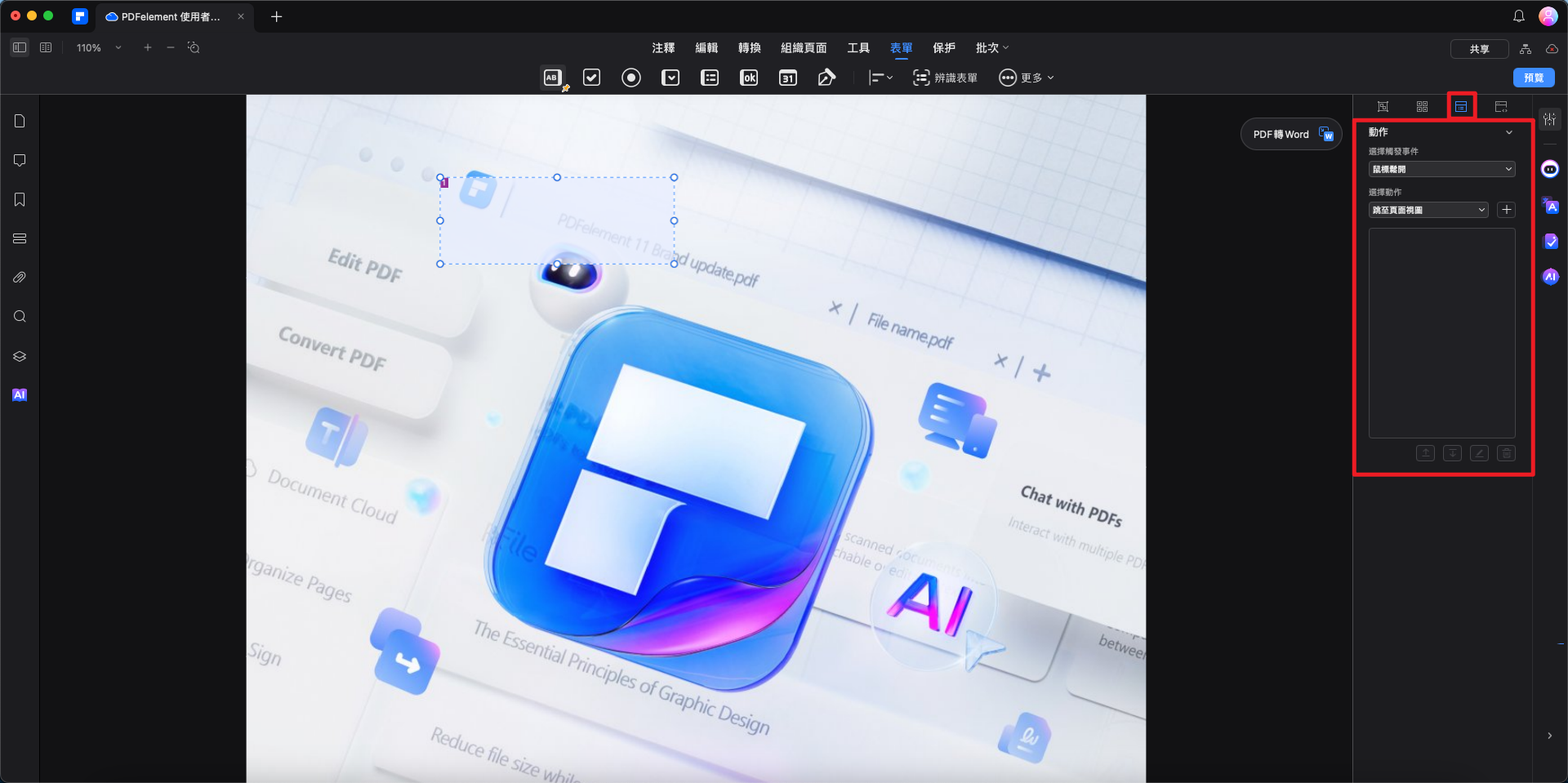
文字欄位操作


